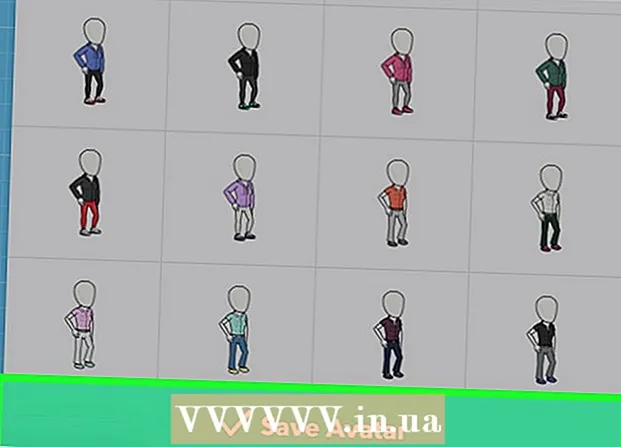Szerző:
Frank Hunt
A Teremtés Dátuma:
19 Március 2021
Frissítés Dátuma:
27 Június 2024

Tartalom
- Lépni
- Alapvető információk az IP-címekről
- 1. módszer a 7-ből: Keresse meg nyilvános IP-címét
- 2. módszer a 7-ből: Keresse meg a saját IP-címét (Windows PC-n)
- 3/7 módszer: Keresse meg a privát IP-címét (Mac rendszeren)
- 4/7 módszer: Keresse meg a magán IP-címét (Android-okostelefonon)
- 5. módszer a 7-ből: Keresse meg a saját IP-címét (iPhone-on)
- 6. módszer a 7-ből: Keresse meg az útválasztó IP-címét / Alapértelmezett átjáróját (Windows PC-n)
- 7/7. Módszer: Keresse meg az útválasztó IP-címét / alapértelmezett átjáróját (Mac rendszeren)
Az IP-címek mintha információt nyújtanának arról, hogy melyik útra kell haladni a hálózaton belül. Minden, a hálózathoz csatlakoztatott eszköznek megvan a saját (saját) IP-címe az adott hálózathoz, és a teljes hálózatának van egy "nyilvános" IP-címe az interneten. Noha készülékének IP-címe minden bekapcsoláskor változhat, az útválasztó IP-címe, az "alapértelmezett átjáró", ugyanaz marad, és meghatározza a hálózat többi eszközének IP-címét. Az egyes különálló IP-címek megtalálásának módja a használt eszköztől függ.
Lépni
Alapvető információk az IP-címekről
 Ha szüksége van a címére, ahogyan az internet látja, keresse meg nyilvános IP-címét. Ez a számítógép vagy hálózat IP-címe, amelyet az internet láthat. Ha át kell adnia bizonyos, a számítógépére érkező kapcsolatokat az internetről, szüksége van a nyilvános IP-címre. Például egy nyilvános IP-címet gyakran használnak játékkiszolgáló, proxykiszolgáló vagy FTP-kiszolgáló beállításához.
Ha szüksége van a címére, ahogyan az internet látja, keresse meg nyilvános IP-címét. Ez a számítógép vagy hálózat IP-címe, amelyet az internet láthat. Ha át kell adnia bizonyos, a számítógépére érkező kapcsolatokat az internetről, szüksége van a nyilvános IP-címre. Például egy nyilvános IP-címet gyakran használnak játékkiszolgáló, proxykiszolgáló vagy FTP-kiszolgáló beállításához. - Kattintson ide a nyilvános IP-cím megtalálásához.
 Ha szüksége van a hálózatának egy adott eszközére, keresse meg a magán IP-címét. Ez a hálózathoz csatlakoztatott eszköz IP-címe. A hálózaton csatlakozó minden eszköznek megvan a saját IP-címe. Ez lehetővé teszi az útválasztó számára, hogy helyes információkat küldjön a megfelelő eszközre. A készülék privát IP-címe nem látható az internetről. Válassza ki az alábbi módszert a használt eszközhöz:
Ha szüksége van a hálózatának egy adott eszközére, keresse meg a magán IP-címét. Ez a hálózathoz csatlakoztatott eszköz IP-címe. A hálózaton csatlakozó minden eszköznek megvan a saját IP-címe. Ez lehetővé teszi az útválasztó számára, hogy helyes információkat küldjön a megfelelő eszközre. A készülék privát IP-címe nem látható az internetről. Válassza ki az alábbi módszert a használt eszközhöz: - ablakok
- Mac
- Android
- iPhone
 Keresse meg az útválasztó IP-címét / alapértelmezett átjáróját, ha változtatni szeretne az otthoni hálózaton. Ez a hálózati útválasztó IP-címe. Ezzel a címmel elérheti az útválasztó konfigurációs oldalát. Az útválasztó IP-címe az alapja a hálózathoz csatlakoztatott eszközök minden magán IP-címének. Hogy pontosan hogyan teszi ezt, attól függ, hogy Windows vagy Mac számítógépet használ:
Keresse meg az útválasztó IP-címét / alapértelmezett átjáróját, ha változtatni szeretne az otthoni hálózaton. Ez a hálózati útválasztó IP-címe. Ezzel a címmel elérheti az útválasztó konfigurációs oldalát. Az útválasztó IP-címe az alapja a hálózathoz csatlakoztatott eszközök minden magán IP-címének. Hogy pontosan hogyan teszi ezt, attól függ, hogy Windows vagy Mac számítógépet használ: - ablakok
- Mac
1. módszer a 7-ből: Keresse meg nyilvános IP-címét
 Nyisson meg egy böngészőt a számítógépén vagy egy másik eszközön. A hálózat nyilvános IP-címének megkereséséhez bármely számítógépet vagy eszközt használhat, amely a hálózathoz csatlakozik.
Nyisson meg egy böngészőt a számítógépén vagy egy másik eszközön. A hálózat nyilvános IP-címének megkereséséhez bármely számítógépet vagy eszközt használhat, amely a hálózathoz csatlakozik. - A kezdéshez ellenőrizze, hogy eszköze csatlakozik-e a hálózathoz. Például, ha okostelefont használ, és valamikor nem csatlakozik a Wi-Fi-hálózathoz, akkor ehelyett megkapja a mobil adathálózatának nyilvános IP-címét.
 Nyissa meg a Google oldalt. A nyilvános IP-cím megkeresésének egyik legegyszerűbb módja a Google, de más webhelyeket is használhat. Szinte az összes keresőmotort használhatja rá.
Nyissa meg a Google oldalt. A nyilvános IP-cím megkeresésének egyik legegyszerűbb módja a Google, de más webhelyeket is használhat. Szinte az összes keresőmotort használhatja rá.  Írja be a "my ip" szót, és hajtsa végre a keresést. Nyilvános IP-címe ezután első lehetőségként megjelenik a keresési eredmények listájában.
Írja be a "my ip" szót, és hajtsa végre a keresést. Nyilvános IP-címe ezután első lehetőségként megjelenik a keresési eredmények listájában. - Látogathat a canyouseeme.org webhelyre is, ahol megtalálja a helyi IP-címet.
 Keresse meg nyilvános IP-címét. Nyilvános IP-címe az első eredmény a keresési eredmények listájában. Ez a hálózat IP-címe, amelyet az internet többi része lát.
Keresse meg nyilvános IP-címét. Nyilvános IP-címe az első eredmény a keresési eredmények listájában. Ez a hálózat IP-címe, amelyet az internet többi része lát.
2. módszer a 7-ből: Keresse meg a saját IP-címét (Windows PC-n)
 Kattintson a Start gombra. Ez megnyitja a Start menüt vagy képernyőt.
Kattintson a Start gombra. Ez megnyitja a Start menüt vagy képernyőt.  Írja be a "cmd" parancsot, és nyomja meg a gombot.↵ Entera parancssorba kinyitni. A "cmd" beírásával nyissa meg a Start menüt vagy a képernyőt, majd nyomja meg a gombot ↵ Enter a Parancssor elindításához.
Írja be a "cmd" parancsot, és nyomja meg a gombot.↵ Entera parancssorba kinyitni. A "cmd" beírásával nyissa meg a Start menüt vagy a képernyőt, majd nyomja meg a gombot ↵ Enter a Parancssor elindításához. - Windows 7 és régebbi verziókban kiválaszthatja a parancssort a Start menüből.
 Típus.ipconfigés nyomja meg↵ Enter. Ezután áttekinti az összes hálózati adatot. Lehet, hogy meg kell nagyítania a parancssori képernyőt, hogy lássa.
Típus.ipconfigés nyomja meg↵ Enter. Ezután áttekinti az összes hálózati adatot. Lehet, hogy meg kell nagyítania a parancssori képernyőt, hogy lássa.  Keresse meg a hálózat aktív adapterét. A legtöbb számítógép egy vagy két adapterrel rendelkezik, de a beállításaitól függően több is lehet. Ha vezeték nélkül és Ethernet kábellel is tud csatlakozni, akkor legalább két adapterrel rendelkezik. Tekintse meg az illesztő nevét a listában, hogy meghatározza, melyik adaptert nézi.
Keresse meg a hálózat aktív adapterét. A legtöbb számítógép egy vagy két adapterrel rendelkezik, de a beállításaitól függően több is lehet. Ha vezeték nélkül és Ethernet kábellel is tud csatlakozni, akkor legalább két adapterrel rendelkezik. Tekintse meg az illesztő nevét a listában, hogy meghatározza, melyik adaptert nézi. - Ha egy adott adaptert nem használ, például egy Ethernet portot, amely nem csatlakozik kábelhez, Állapot közeg kell Közepes leválasztva Kilátás.
 Nezd meg rész .IPv4 cím. Ez a cím a készülék privát IP-címe. Szüksége van erre a címre, ha problémát szeretne megoldani, vagy valamit konfigurálni szeretne a helyi hálózaton. A hálózat minden eszközének megvan a saját, de összehasonlítható IP-címe.
Nezd meg rész .IPv4 cím. Ez a cím a készülék privát IP-címe. Szüksége van erre a címre, ha problémát szeretne megoldani, vagy valamit konfigurálni szeretne a helyi hálózaton. A hálózat minden eszközének megvan a saját, de összehasonlítható IP-címe.
3/7 módszer: Keresse meg a privát IP-címét (Mac rendszeren)
 Kattintson az Apple menüre, és válassza a "Rendszerbeállítások ". Ez megnyitja a Rendszerbeállítások menüt.
Kattintson az Apple menüre, és válassza a "Rendszerbeállítások ". Ez megnyitja a Rendszerbeállítások menüt.  Kattintson a "Hálózat" opcióra. Egy új ablak jelenik meg, a bal oldali hálózati adapterek listájával.
Kattintson a "Hálózat" opcióra. Egy új ablak jelenik meg, a bal oldali hálózati adapterek listájával.  Válassza ki az éppen aktív adaptert. Általában az aktív adapter automatikusan kiválasztásra kerül. Ha több adapterrel rendelkezik, válassza ki azt az adaptert, amelynek IP-címét tudni szeretné. Ha az adapter jelenleg nincs csatlakoztatva, a mellette lévő jelző vörös színű lesz.
Válassza ki az éppen aktív adaptert. Általában az aktív adapter automatikusan kiválasztásra kerül. Ha több adapterrel rendelkezik, válassza ki azt az adaptert, amelynek IP-címét tudni szeretné. Ha az adapter jelenleg nincs csatlakoztatva, a mellette lévő jelző vörös színű lesz.  Keresse meg az IP-címét. Megtalálja Mac privát IP-címét az "IP-cím" cím alatt található listában.
Keresse meg az IP-címét. Megtalálja Mac privát IP-címét az "IP-cím" cím alatt található listában. - Régebbi verziókon vagy Mac OS X rendszeren az ablak tetején lévő "TCP / IP" fülre kell kattintania az "IP-cím" fejléc megjelenítéséhez.
4/7 módszer: Keresse meg a magán IP-címét (Android-okostelefonon)
 Nyisd meg a beállításokat.
Nyisd meg a beállításokat. Érintse meg 'WiFi ".
Érintse meg 'WiFi ". Koppintson a Menü (⋮) elemre, és válassza a "Haladó ".
Koppintson a Menü (⋮) elemre, és válassza a "Haladó ". Görgessen egészen a Haladó menüben, és keresse meg az "IP-cím" mezőt. Ezután látni fogja okostelefonja vagy táblagépének privát IP-címét az Android rendszerrel.
Görgessen egészen a Haladó menüben, és keresse meg az "IP-cím" mezőt. Ezután látni fogja okostelefonja vagy táblagépének privát IP-címét az Android rendszerrel.
5. módszer a 7-ből: Keresse meg a saját IP-címét (iPhone-on)
 Nyisd meg a beállításokat.
Nyisd meg a beállításokat. Érintse meg 'WiFi ". Ekkor megjelenik a vezeték nélküli hálózatok listája.
Érintse meg 'WiFi ". Ekkor megjelenik a vezeték nélküli hálózatok listája.  Érintse meg a vezeték nélküli hálózat mellett található ⓘ gombot. Ez megnyitja a vezeték nélküli hálózat részleteit.
Érintse meg a vezeték nélküli hálózat mellett található ⓘ gombot. Ez megnyitja a vezeték nélküli hálózat részleteit.  Keresse meg az "IP-cím" címet. Ezután meglátja iPhone készülékének IP-címét. Általában ez az egyik első lehetőség a listán.
Keresse meg az "IP-cím" címet. Ezután meglátja iPhone készülékének IP-címét. Általában ez az egyik első lehetőség a listán.
6. módszer a 7-ből: Keresse meg az útválasztó IP-címét / Alapértelmezett átjáróját (Windows PC-n)
 Kattintson a Start gombra, és írja be a következőt:cmd " ban ben. Így indíthatja el a parancssort.
Kattintson a Start gombra, és írja be a következőt:cmd " ban ben. Így indíthatja el a parancssort.  Típus.ipconfigés nyomja meg↵ Enter. Ekkor megjelenik az összes hálózati adapter listája.
Típus.ipconfigés nyomja meg↵ Enter. Ekkor megjelenik az összes hálózati adapter listája.  Nézz utána.Alapértelmezett átjárórész az aktív adapterhez. Keresse meg az éppen használt hálózati adaptert az adapterek nevének megnézésével. A rész Alapértelmezett átjáró megjeleníti az útválasztó IP-címét.
Nézz utána.Alapértelmezett átjárórész az aktív adapterhez. Keresse meg az éppen használt hálózati adaptert az adapterek nevének megnézésével. A rész Alapértelmezett átjáró megjeleníti az útválasztó IP-címét. - A nem csatlakoztatott adapterek a következőként jelennek meg Közepes leválasztva.
7/7. Módszer: Keresse meg az útválasztó IP-címét / alapértelmezett átjáróját (Mac rendszeren)
 Kattintson az Apple menüre, és válassza a "Rendszerbeállítások ".
Kattintson az Apple menüre, és válassza a "Rendszerbeállítások ". Kattintson a "Hálózat" opcióra.
Kattintson a "Hálózat" opcióra. Válassza ki a hálózati adaptert. A csatlakoztatott adapter zölden világít.
Válassza ki a hálózati adaptert. A csatlakoztatott adapter zölden világít.  Keresse meg a "Router" részt. Az itt látható IP-cím az útválasztó IP-címe / alapértelmezett átjárója.
Keresse meg a "Router" részt. Az itt látható IP-cím az útválasztó IP-címe / alapértelmezett átjárója.